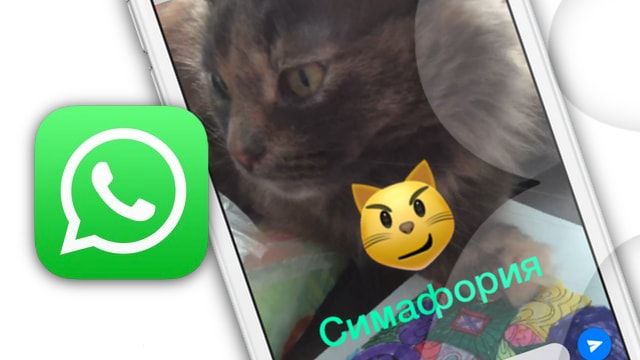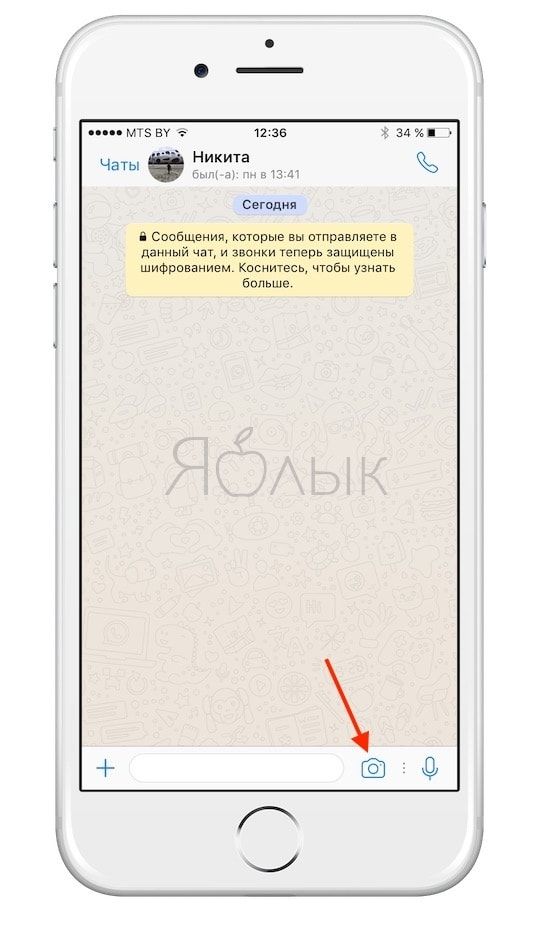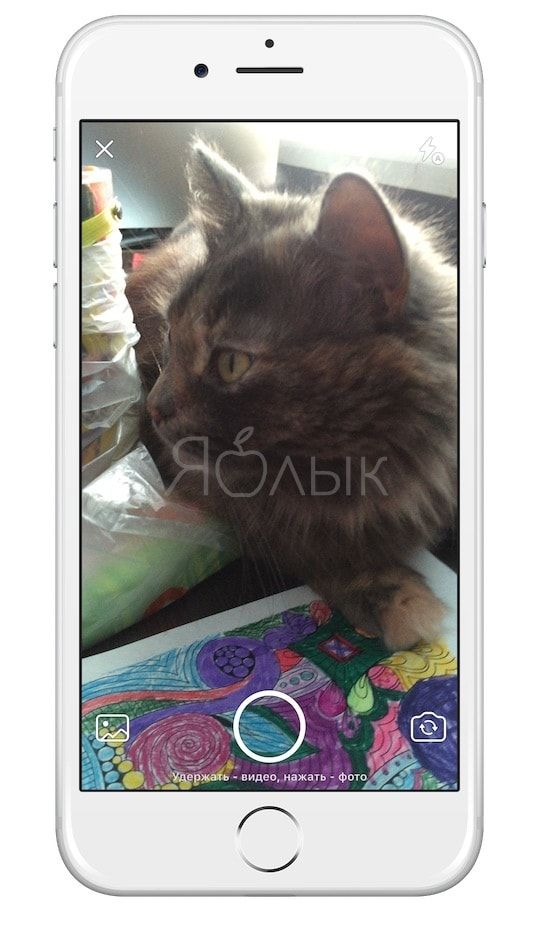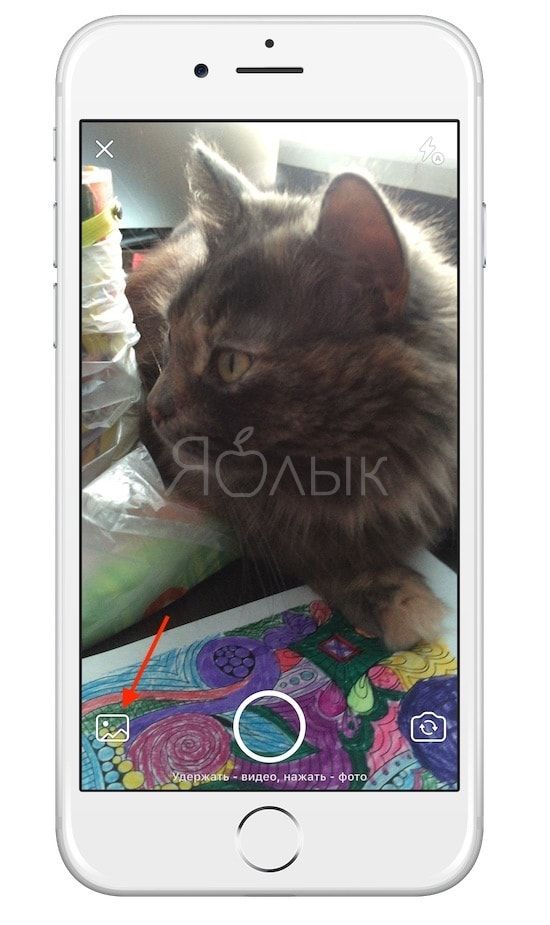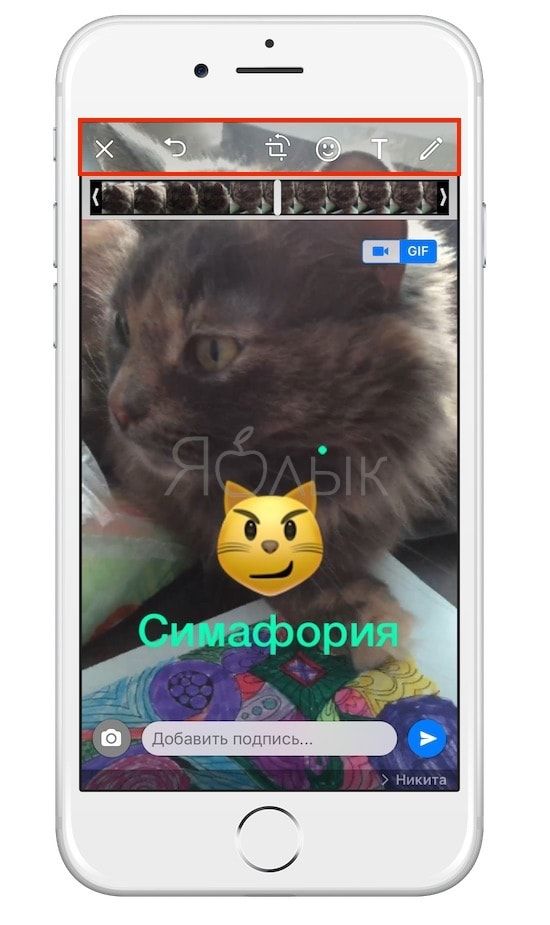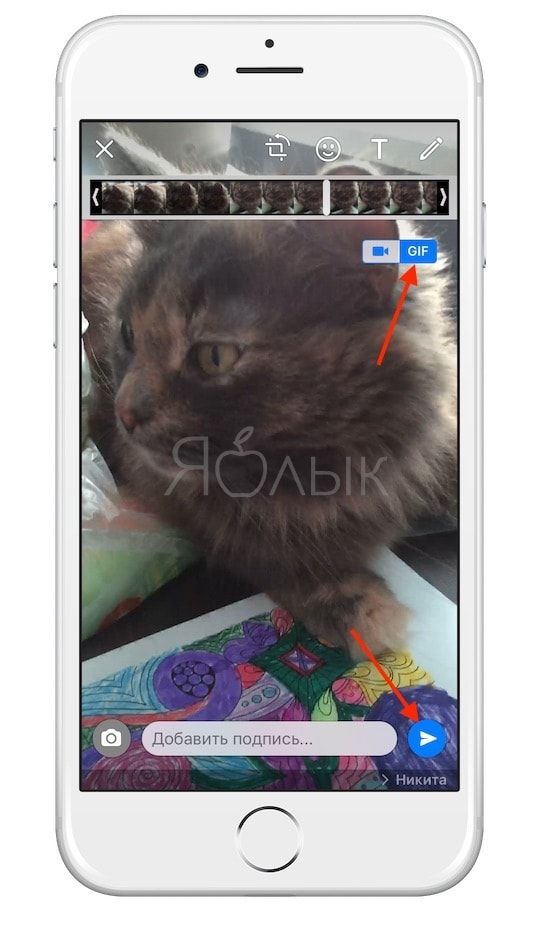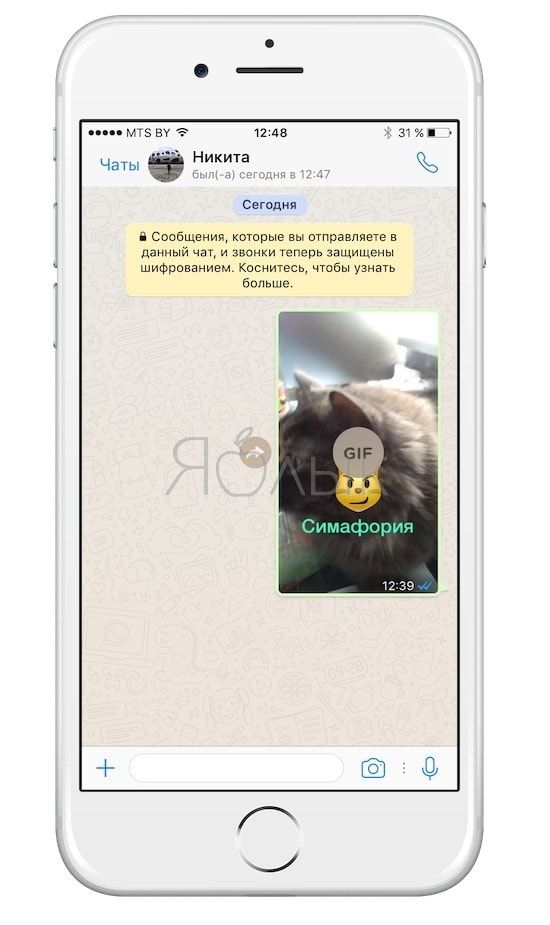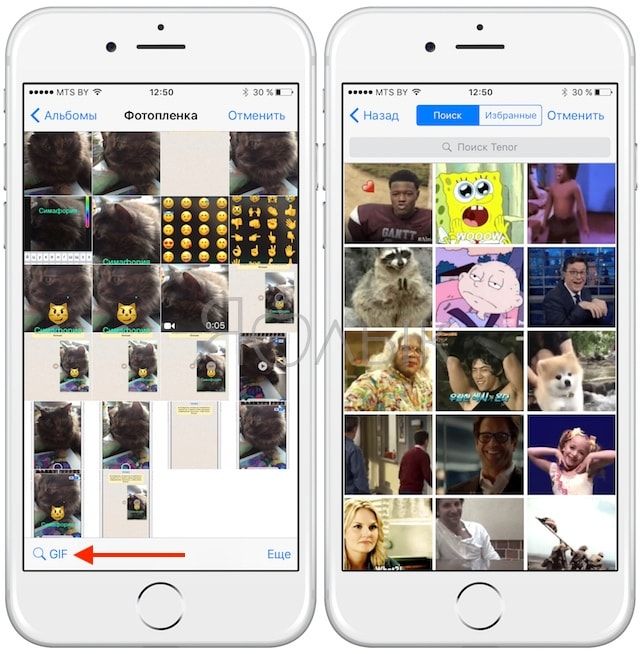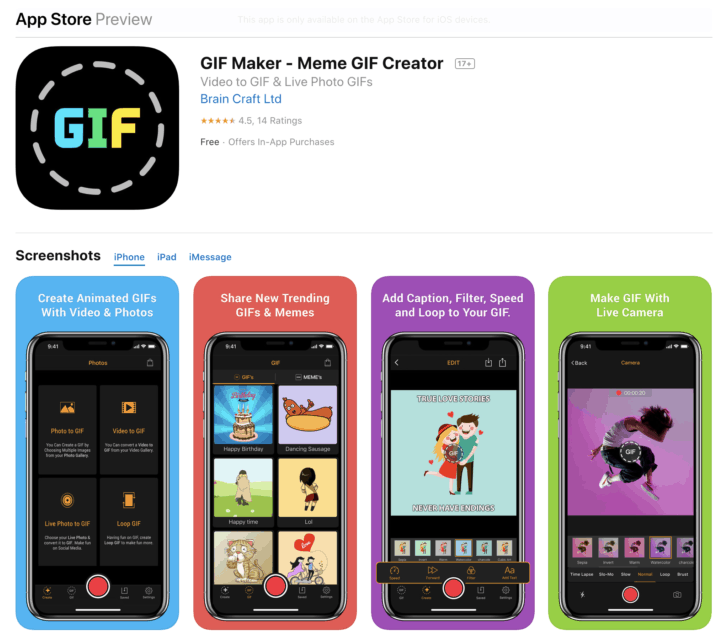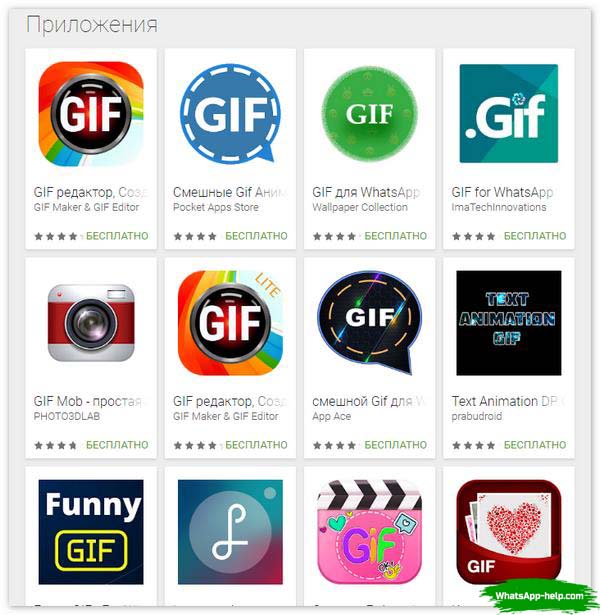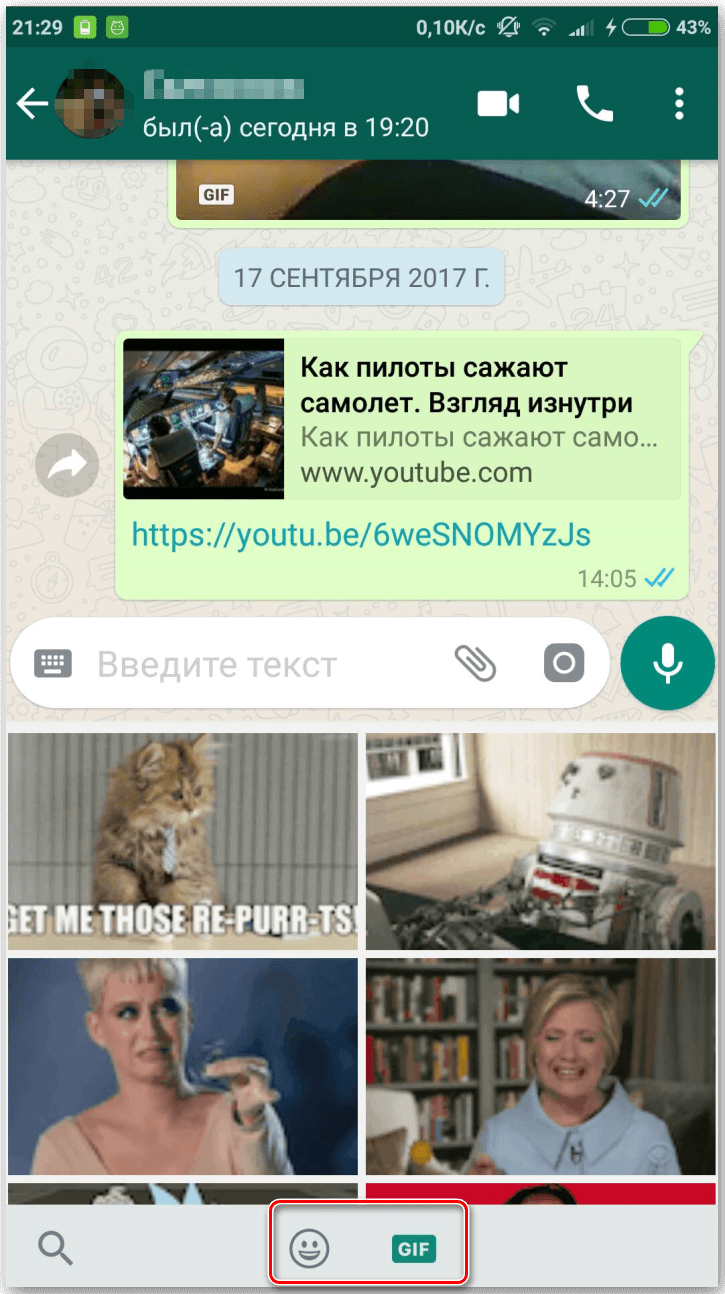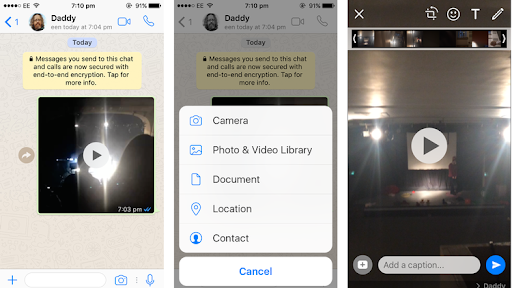- Как отправлять гифки в WhatsApp на iPhone
- Как отправлять гифки в WhatsApp на iPhone?
- Отсылка видео
- Отсылка видео в виде гифки
- Отправка существующих гифок
- Отправка гифок найденных в сети
- Как в WhatsApp на iPhone создавать и отправлять GIF-картинки (гифки)
- Как в WhatsApp на iPhone создавать и отправлять GIF-картинки (гифки)
- Гифки для Ватсап на Айфон и Андроид — где брать в 2021 году
- Что такое гифки и зачем они нужны в WhatsApp
- Где брать гифки для Ватсап – инструкция для Айфона и Андроида
- Как найти смешные и серьезные GIF и где они хранятся
- Как отправить
- На Андроиде
- На Айфоне
- Можно ли поставить гифки в статус
Как отправлять гифки в WhatsApp на iPhone
Идея о добавлении небольших видео в сообщения WhatsApp звучит как неплохая идея, не так ли? Теперь вы можете посылать гифки, “живые фото” и короткие видеоклипы через ваш iPhone совершенно бесплатно и легко. Использование гифок, в особенности, добавляет в сообщение некой глубины. Давайте же рассмотрим, как отправлять гифки в WhatsApp на iPhone.
Как отправлять гифки в WhatsApp на iPhone?
WhatsApp является одним из самых веселых приложений, чтобы быть на связи с вашими друзьями. Рассылка сообщений с различными картинками это уже неплохо, а теперь вы можете присоединять к сообщениям GIF, “живые фотографии” и короткие видеоклипы.
Так как отправлять гифки в WhatsApp на iPhone? Для начала вам нужно конвертировать определенный видеоотрезок в GIF. Единственным ограничением по части GIF является то, что они не могут быть длиннее шести секунд. Так что если ваш отрезок с видео будет дольше шести секунд, то он не попадет под опцию конвертирования.
Отсылка видео
Для того чтобы переслать видео, вам нужно начать писать сообщение, а затем нажать на иконку Плюса в левом нижнем углу. Перед вами появится меню, из которого вам нужно будет выбрать “Фото и видео библиотека”. После этого, выберите любое видео на ваше усмотрение и нажмите на кнопку “Отправить”(синий кружек с бумажным самолетиком внутри).
Отсылка видео в виде гифки
Если вы предпочитайте отправлять файлы в виде GIF, то проследуйте тем же путем, которым вы шли, чтобы отправить видео в предыдущем пункте. Но оно должно быть не длиннее шести секунд, иначе ничего не выйдет конвертировать. Как только выберите видео, вы должны будете увидеть в верхней части экрана значок камеры и GIF.
Как только вы нажмете на эту кнопку, то сразу же запустите проигрывание видео по кругу. На этой экране вы сможете настроить вашу гифку так, как только того пожелайте. Вы можете даже добавить в нее эмодзи, текст или какое-нибудь изображение. Как только вы будете довольны своим творением, то нажмите кнопку “Отправить”.
Отправка существующих гифок
Со временем, вы, скорее всего, накопите довольно большую коллекцию гифок, например, в сообщения, которые были присланы вам. Именно эти гифки довольно легко присоединить к новым сообщениям через специальную возможность по поиску GIF.
Для того чтобы отыскать GIF, начните писать новое сообщение в WhatsApp, а затем нажмите на иконку Плюса в левом нижнем углу. Потом выберите “Фото и видео библиотека”. В левом нижнем углу вы должны будете увидеть иконку Лупы с надписью GIF.
Нажмите эту иконку и вам будет предоставлен список доступных GIF-изображений. Выберите любую из них и вы попадете в редактор GIF. Подкорректируйте GIF, если она в том нуждается, и нажмите “Отправить”.
Отправка гифок найденных в сети
Если вы нашли в сети гифку, которую хотите включить в ваше сообщение, то это можно легко организовать. Вы можете искать гифки на таком сайте, как Giphy или просто в социальных сетях, или любом другом месте. В общем-то гифки сейчас есть везде, даже там, где вы бы не ожидали их увидеть.
Как только вы найдете нужную вам GIF, нажмите на нее и удерживайте палец, пока не появится опция “Сохранить изображение”. Сохраните его и пройдите в WhatsApp. Начните новое сообщение, нажмите на пустое место и удерживайте палец, пока не появится опция “Вставить”. Нажмите ее и появится сохраненная вами гифка. Так же как и всегда, перед вами появится редактор GIF. Закончите редактирование и нажмите “Отправить”.
Источник
Как в WhatsApp на iPhone создавать и отправлять GIF-картинки (гифки)
Начиная с версии 2.16.16 популярный мессенджер WhatsApp для iOS получил возможность обмениваться с собеседниками GIF-изображениями. Подобной функцией уже давно были наделены почти все известные мобильные чаты, однако, в сервисе от Facebook, эту опцию реализовали только сейчас.
Как в WhatsApp на iPhone создавать и отправлять GIF-картинки (гифки)
Сразу стоит оговориться, что длительность используемых гифок в WhatsApp на iPhone ограничена шестью секундами (можно меньше).
1. Откройте чат с пользователем, которому Вы хотите отправить анимацию в формате GIF.
2. Нажмите на иконку камеры.
3. Нажмите и удерживайте большую круглую кнопку для записи видео
или нажмите кнопку «Медиатека«, находящуюся слева, в случае, если необходимо выбрать видео из Медиатеки отснятое ранее.
4. Отредактируйте отснятый ролик по длительности, а также воспользуйтесь инструментами в верхнем меню, чтобы добавить на видео текст, смайлики или рисунки от руки.
5. Установите переключатель формата в положение GIF и нажмите кнопку Отправить.
Кроме того, в WhatsApp имеются и стандартные варианты картинок, добавленные разработчиками в библиотеку утилиты. Для того, чтобы выбрать гифку из предложенных вариантов, нажмите на кнопку «Медиатека«, находящуюся слева
и тапните на кнопку GIF в левом нижнем углу:
Помимо этого, владельцы iPhone 6s и новее (кроме iPhone SE) получили опцию обмена снимками LIvePhotos в качестве GIF-анимации. Для того чтобы отправить Живое фото в формате GIF необходимо нажать клавишу Прикрепить –> Фото/Видео и отметив необходимое изображение нажать на кнопку «Выбрать как GIF».
WhatsApp является лидером среди мобильных чатов. Его аудитория составляет около миллиарда пользователей.
Источник
Гифки для Ватсап на Айфон и Андроид — где брать в 2021 году
Каждый день на сетевых просторах пользователями различных возрастов, социальных групп и интересов загружаются миллионы гифок, что позволяет придавать публикуемому или пересылаемом контенту особый эмоциональный окрас. Их можно отправлять друг другу в личной переписке, публиковать на стенах профилей, групп и сообществ или даже размещать в статусе, привлекая внимание других пользователей необычным форматом или его содержанием.
При этом далеко не все желающие использовать GIF осведомлены о том, откуда эти самые GIF берутся, поэтому далее будут приведены ответы на эти и многие другие часто задаваемые вопросы.
Что такое гифки и зачем они нужны в WhatsApp
Начнем с теории, ведь если для кого-то гифки являются вполне себе привычным форматом, по-прежнему находятся люди, которым они в новинку. Между тем GIF можно коротко охарактеризовать как анимированные стикеры, в основе которых в абсолютном большинстве случаев используются зацикленные видеоролики, а точнее ускоренная нарезка с автозапуском и бесконечным воспроизведением.
При этом у GIF есть одна характерная отличительная черта, которая однозначно является их преимуществом. Так, в отличие от полноценного видеоряда, такой формат имеет гораздо меньший объем, что самым благоприятным образом отражается на скорости его запуска даже при самом плохом интернет-соединении.
Проще говоря, GIF с высокой долей вероятности загрузится и будет воспроизводиться, чего не скажешь о видеоролике, который при слабой раздаче может даже не запуститься.
И особенно актуальными гифки являются для пользователей мобильного интернета, которым в случае нестабильного соединения приходится ой как попотеть, чтобы загрузить даже самый непродолжительный и примитивный видеоряд. В этом плане GIF становятся настоящим спасением – эдаким емким подвижным ярлыком, позволяющим отражать самую суть формируемого посыла.
А еще Гиф можно создавать своими силами, причем справиться с поставленной задачей совсем несложно, что также является еще одним их преимуществом.
А самое главное, гифки привлекают внимание, в пользу чего говорят упрямые статистически данные. И тут, в общем-то, не приходится удивляться, ведь многие пользователи гораздо лучше воспринимают наглядно иллюстрирующую текст картинку, нежели текст. Кроме того, использование такого формата дает возможность гораздо быстрее и правильнее воспринимать выкладываемый контент.
Пользуются популярностью гифки и среди активных пользователей популярного мессенджера Ватсап, несмотря на то, что здесь нет встроенной функции автовоспроизведения для рассматриваемого формата, а при пересылке такой контент выглядит просто как статичное изображение, напоминая обычный стикер.
Тем не менее в мобильной версии приложения предусматривается куда больше возможностей для GIF, среди которых возможность загрузки за один раз до 30 анимированных стикеров, простота и легкость пересылки, ничем не отличающаяся от любого другого медиафайла, а также поисковая функция.
Где брать гифки для Ватсап – инструкция для Айфона и Андроида
Итак, с теорией разобрались, и теперь настало время привести несколько самых полезных практических наставлений, которые могут отличаться друг от друга в зависимости от того, под управлением какой операционной системы работает используемое вами мобильное устройство.
Как найти смешные и серьезные GIF и где они хранятся
Первый и самый главный вопрос, касающийся GIF, заключается в том, что многие пользователи не знают, как их найти.
На самом деле хранятся такие анимированные стикеры в специальных базах, именуемых библиотеками.
И прежде всего речь идет о таких крупнейших ресурсах, как Tenor и GIPHY, для скачивания понравившихся анимаций из которых зачастую используются программы-посредники. Среди них специально разработанное приложение для Ватсап, которое так и называется – GIF.
Несмотря на англоязычный интерфейс здесь вы без особого труда найдете грустные, смешные, серьезные, романтичные, детские (мультяшные) и любые другие гифки – все интуитивно понятно и распределено по тематическим категориям поиска.
Так, достаточно просто перейти в фирменный магазин встроенных покупок операционной системы вашего смартфона (Google Play Market для Android OS и AppStore для iOS), чтобы найти это и любое другое, подобное ему приложение, тут же ознакомившись с приведенной инструкцией по эксплуатации.
Есть и специализированные приложения, разрабатываемые отдельно для каждой ОС. В качестве наглядного примера можно привести Android Google Files, притом что это далеко не единственный ресурс такого плана.
Если же у вас нет ни малейшего желания возиться со сторонними приложениями и утилитами, то вы можете использовать те гифки из хранилищ Tenor и GIPHY, которые представлены в самом мессенджере. Для этого достаточно просто кликнуть на смайлик в поле для введения текстов и тапнуть по иконке с надписью GIF, чтобы попасть в наглядный перечень предлагаемых вариантов.
Т.е. для того, чтобы отыскать нужную гифку на просторах Ватсап, достаточно просто использовать следующую инструкцию:
- Перейти во вкладку эмодзи.
- Выбрать раздел GIF.
- Использовать ключевые слова для тематического поиска.
Выполнение этих трех элементарных шагов позволит быстро найти нужный вариант анимированного изображения, поиск которых будет осуществляться в самых больших и популярных библиотеках Tenor и GIPHY.
Кроме того, можно сохранять анимацию в память мобильного устройства, пересылая ее в дальнейшем как любой медиафайл, будь то фото или видеоролик. Как видите, все просто и понятно, причем даже для начинающего пользователя.
Как отправить
Не должно возникнуть никаких проблем и с пересылкой файлов такого формата. Отправку можно легко выполнить интуитивно, даже не имея при себе подробной инструкции. Если же вы только начинаете осваивать Ватсап, то вам могут пригодиться следующие простые и понятные руководства к действию, немного отличающиеся друг от друга из-за специфики «яблочной» и Android-оперативки.
На Андроиде
Итак, загрузив на свой гаджет мобильное приложение мессенджера Ватсап и пройдя нехитрую процедуру регистрации/авторизации, вам необходимо выполнить следующие шаги:
- Начать новый чат или выбрать необходимый из тех, что есть.
- Перейти в окно для введения текста и тапнуть по изображению смайла.
- Выбрать значок GIF в открывшейся после проделанных манипуляций вкладке.
- Отметить птичками все понравившиеся гифки из списка для добавления. Помните, вверху всегда располагаются самые популярные анимации, а для того, чтобы увидеть весь список, нужно прокрутить его вниз, а потом еще и вправо.
- После выбора добавьте текст, если таковой предусматривается, или же просто сразу же нажмите на виртуальную стрелочку для отправки.
К слову, вам не обязательно скроллить весь список, чтобы подобрать нужную гифку. Вместо этого вы можете воспользоваться встроенной в мессенджер системой поиска, кликнув по соответствующему значку в нижнем левом углу и введя соответствующий запрос.
На Айфоне
Инструкция для iOS-устройства мало чем отличается от той, которая была приведена выше для смартфонов, работающих на Android. Ключевое отличие будет состоять в том, что в случае отсутствия иконки GIF в поисковой строке рядом со знаком лупы, пользователю придется обновить текущую версию мессенджера.
Для этого придется перейти в магазин встроенных покупок AppStore, найти через поисковик WhatsApp и пройти процедуру обновления мобильного приложения. После этого в меню мессенджера должна появиться соответствующая кнопка, открывающая доступ к хранилищу GIF и саму возможность их выбора и отправки.
Кроме того, пользователям iPhone доступен встроенный редактор, позволяющий проводить обрезку, изменение продолжительности и наложение текстов и смайлов на выбранную анимацию, что очень удобно.
Можно ли поставить гифки в статус
А еще пользователи могут добавлять понравившиеся GIF в статус мессенджера. Осуществить задуманное можно двумя способами: вручную, предварительно сохранив гифку в галерею смартфона, или с помощью специального софта.
В первом случае необходимо придерживаться следующего алгоритма:
- Перейти в мессенджер.
- Выбрать путь Status – My Status.
- Выбрать значок галереи в открывшемся окне камеры.
- Отметить предварительно сохраненный GIF.
- Кликнуть по виртуальной кнопке отправки.
Как видите, и тут ничего сложного, как, впрочем, и в случае с использованием GIPHY или любого другого вспомогательного приложения, использование которых будет зависеть от особенностей созданного разработчиками интерфейса.
Привет! С вами Мария — автор проекта IS Social и по совместительству активный пользователь социальных сетей. Я расскажу вам о том, как быть во всех мессенджерах и не разорваться, а также научу вас получать не только удовольствие, но и пользу от пребывания в соцсетях. Вперед!
Источник